Jos aiot käyttää VLC Playeriäoletusmediasoitin Windows 7 / Windows 8 -käyttöjärjestelmässä, sinulla on siis kohtuullinen etu muihin mediasoittimiin nähden. Valtavan joukon video- ja audioformaatteja lukuun ottamatta VLC tukee myös Windows 7 / Windows 8 -sarjapalkin Jumplist-ohjelmaa. Tämän ominaisuuden avulla voit kiinnittää suosikki mediatiedostosi Jumplistiin, jotta voit avata ne nopeasti VLC: ssä. Tässä viestissä tarkastellaan kuinka päästään mediatiedostoihin ja kiinnitetään ne VLC: n hyppyluetteloon Windows 7: ssä ja Windows 8: ssa.
Kun avaat mediatiedoston, se tallennetaan VLC: henTehtäväpalkin hyppyluettelo viimeksi. Voit käyttää hiljattain toistettuja mediatiedostoja helposti napsauttamalla hiiren kakkospainikkeella VLC-tehtäväpalkin kuvaketta. Nopeampaa käyttöä varten kiinnitä VLC Player tehtäväpalkkiin.
Tämä viesti on päivitetty selittämään, kuinka pääset nopeasti mediatiedostoihin VLC: llä Windows 8: n Jumplistista. Artikkeli päivitettiin 30. maaliskuuta 2012.

Windows 7: Windows 7 Jumplist -sovelluksessa näytettyjen uusimpien kohteiden määrä on oletusarvoisesti 10 Voit säätää tätä arvoa siirtymällä kohtaan Mukauta Käynnistä-valikko vaihtoehto. Napsauta hiiren kakkospainikkeella tehtäväpalkkia ja valitse Ominaisuudet. Siirry nyt Käynnistä-valikko-välilehdelle ja napsauta Mukauta. Täällä voit säätää viimeisimpien kohteiden määrää, jotka näytetään Jumplistissa.
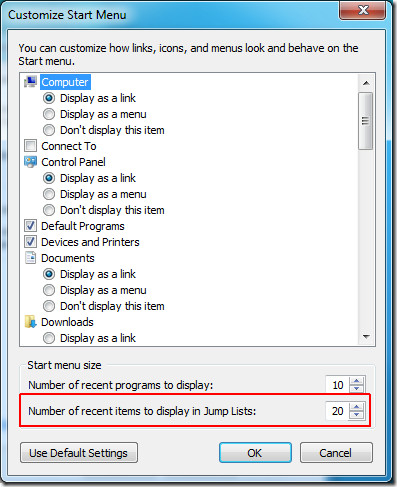
Windows 8: Voit muuttaa Jumplist-kohteiden enimmäismäärää Jump Lists -välilehdeltä, johon pääsee Tehtäväpalkin ominaisuudet -osiossa.

Jos haluat, että suosikki mediatiedostosi pysyvät pysyvästi Jumplistissa, voit kiinnittää ne luetteloon.
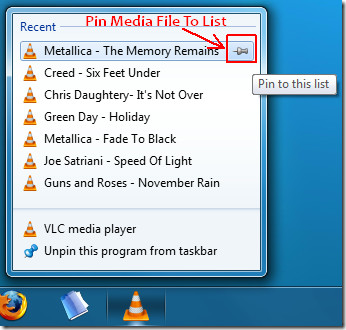
Kun olet kiinnittänyt suosikki mediatiedostosi, ne näkyvät erillisessä luettelossa Kiinnitetty-kohdassa.
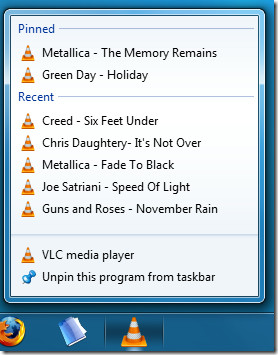
Tämä ominaisuus voi myös olla yksityisyyden painajainen, jos et halua minkä tahansa mediatiedoston näkyvän VLC Player -hyppyluettelossa, voit poistaa tiedoston napsauttamalla niitä hiiren kakkospainikkeella ja valitsemalla Poista tältä listalta.
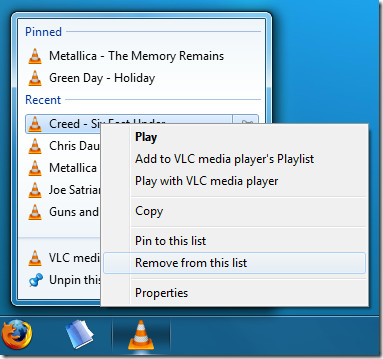
Jos haluat tyhjentää / poistaa käytöstä viimeaikaiset kohteet pysyvästi, siirry tehtäväpalkin ominaisuuksiin, valitse Käynnistä-valikko-välilehti (Jump Lists -välilehti Windows 8) ja poista valinta ruudusta. Tallenna ja näytä äskettäin avatut tuotteet vaihtoehto.
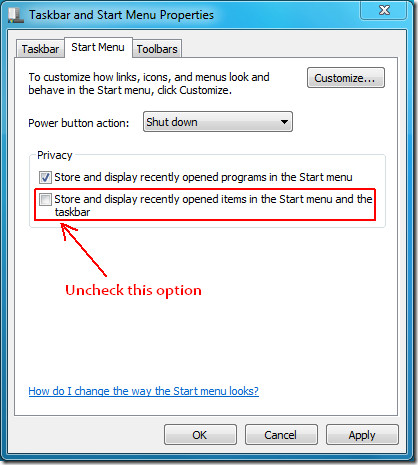
Jos poistat tämän vaihtoehdon käytöstä, Viimeisimmät -kohdassa olevat kohteet poistetaan, mutta kiinnitetyt kohdat pysyvät koskemattomina.
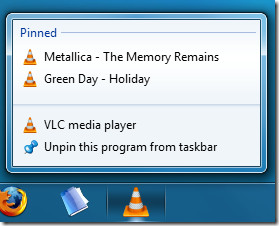
Voit kiinnittää suosikki mediatiedostosi tällä menetelmällä ja käyttää niitä myöhemmin vain kahdella napsautuksella. Nauttia!













Kommentit